笔记本看电池损耗 win10如何查看电池的损耗情况
更新时间:2024-01-12 12:59:07作者:jiang
随着科技的飞速发展,笔记本电脑已经成为我们生活中不可或缺的一部分,随着时间的推移,笔记本电脑的电池损耗问题也逐渐浮出水面。对于很多人来说,电池损耗是一个非常头疼的问题,因为它直接影响到了电脑的使用时间和便携性。在Windows 10操作系统中,我们该如何查看电池的损耗情况呢?本文将为大家介绍一些方法来解决这个问题。
方法如下:
1.按下键盘的 win+R 组合快捷键;或者是直接点击开始菜单中的 命令行提示符 选项。
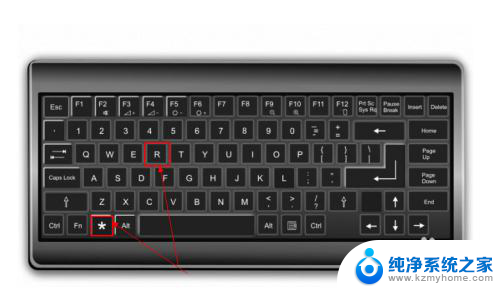
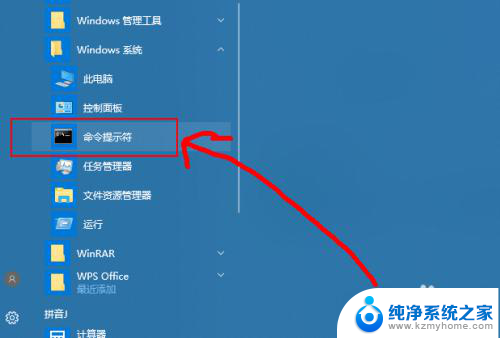
2.然后在打开的运行窗口中输入 cmd 回车。
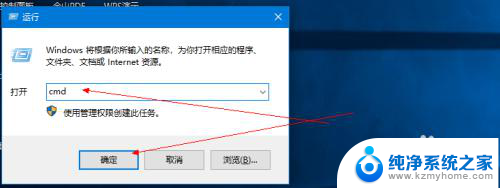
3.然后在打开的命令行窗口中输入 Powercfg /batteryreport 回车。
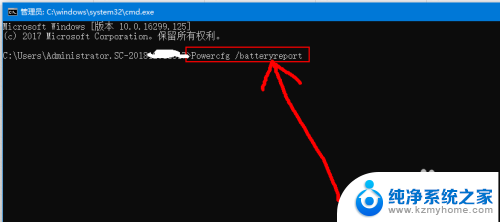
4.然后会给出电池使用时间报告的路径信息。
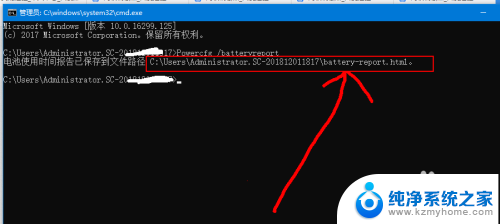
5.然后根据给出的路径,打开这个文件夹。然后就可以看到给出的报告网页文件了。

6.然后双击打开这个文件,然后就可以看到这个电池报告的信息了。
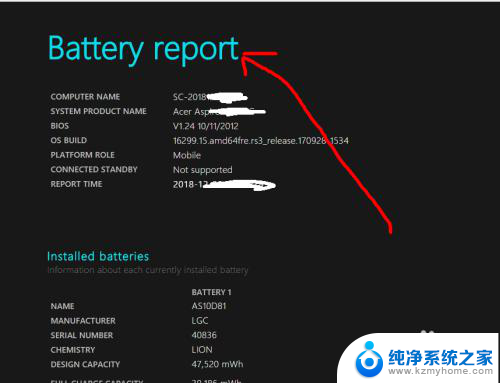
7.其中,一共有六项。有基本信息,近三天的使用情况,近三天的使用曲线,使用历史,续航等等。
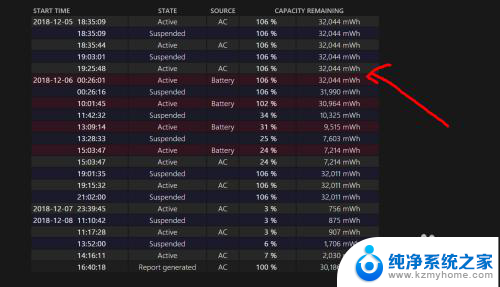
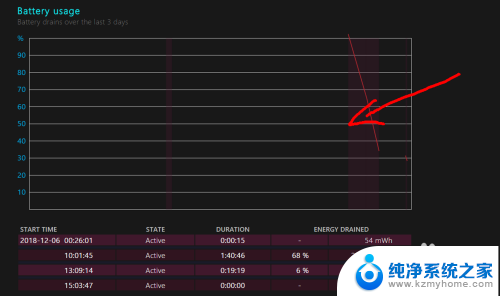
以上就是笔记本电池损耗的全部内容,需要的用户可以按照这些步骤操作,希望对大家有所帮助。
笔记本看电池损耗 win10如何查看电池的损耗情况相关教程
- 怎么查笔记本电池损耗 win10如何查看电池损耗情况
- 笔记本查看电池损耗信息 Win10电池损耗情况如何查看
- 笔记本检查电池损耗 如何在win10上查看电池的健康状况
- 查询笔记本电池损耗 win10怎么查看电池损耗情况的方法有哪些
- win10 电池报告 win10电池损耗报告怎么查看
- 怎样看电池电量还剩多少 怎样在Win10上查看笔记本电池剩余电量
- 怎么查看电脑的显卡驱动 Win10如何查看显卡驱动更新情况
- 笔记本电池设置在哪里 Win10 笔记本电脑如何设置电池模式
- 笔记本电脑显示电池 win10笔记本电池电量百分比显示方法
- win10低功耗模式 win10笔记本硬件功耗大怎么办
- 怎么取消桌面广告 win10如何关闭桌面弹出广告
- 电脑怎么连接小米音响 小米蓝牙音响如何在win10上连接
- 怎么关掉语音识别 Win10语音识别关闭步骤
- win10如何查询mac地址 Win10怎么查看本机的Mac地址
- win10如何查看蓝屏日志 win10蓝屏日志查看教程
- win10自动休眠设置 win10自动休眠设置方法
win10系统教程推荐
- 1 win10自动休眠设置 win10自动休眠设置方法
- 2 笔记本蓝牙连接电视后如何投屏 win10笔记本无线投屏到电视怎么设置
- 3 win10关闭windows防火墙 Win10系统关闭防火墙步骤
- 4 win10开机图标变大了 win10电脑重启图标变大解决技巧
- 5 电脑重置后windows怎么激活 win10系统重置后激活方法
- 6 怎么开电脑麦克风权限 win10麦克风权限在哪里可以找到
- 7 windows 10开机动画 Windows10开机动画设置方法
- 8 输入法微软拼音怎么调 win10电脑微软拼音输入法怎么调整
- 9 win10没有ppt怎么办 win10右键新建中没有PPT选项怎么添加
- 10 笔记本硬盘损坏是否会导致蓝屏 Win10系统DRIVER POWER STATE FAILURE蓝屏怎么处理